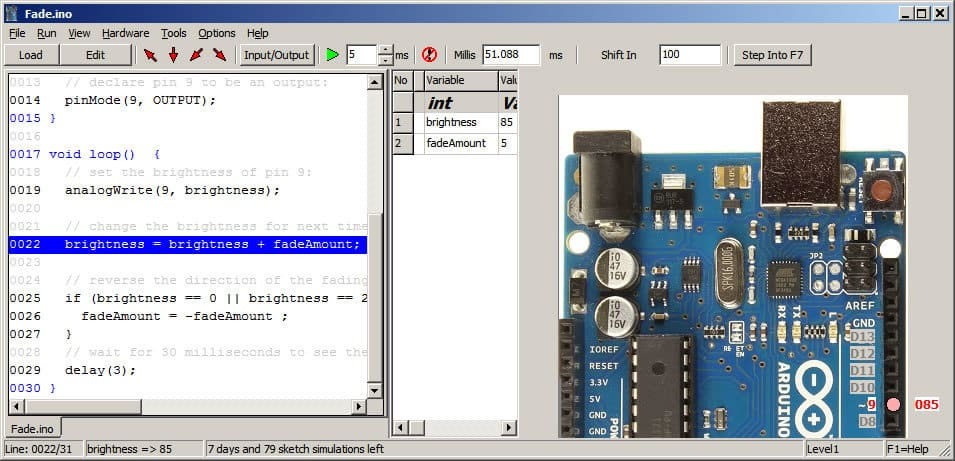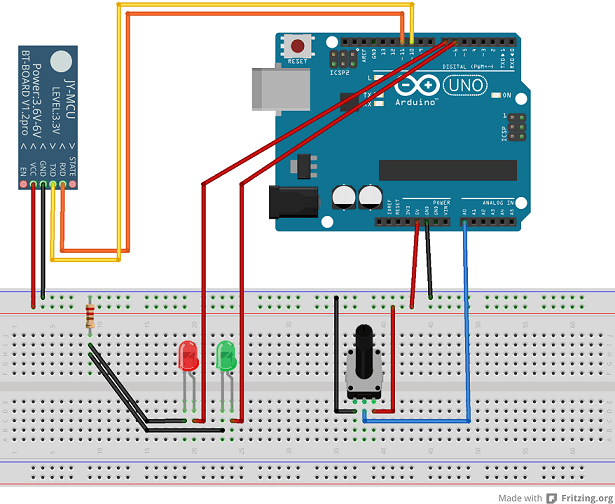- क्या आपने अभी अपना पहला Arduino बोर्ड खरीदा है और आप अपना खुद का डिजिटल डिवाइस बनाना शुरू करना चाहते हैं? उसके लिए, आपको अपने विकास बोर्ड को प्रोग्राम करने में मदद करने के लिए कुछ सॉफ़्टवेयर की आवश्यकता होगी।
- यदि आपके पास एक विंडोज 10 कंप्यूटर है और अपने Arduino बोर्ड को इससे जोड़ने का साधन है, तो आधी लड़ाई पहले ही जीत ली गई है। आपको बस यह सुनिश्चित करने की आवश्यकता है कि आपका पीसी बिना किसी गलती के बोर्ड को पहचान सके।
- हमारे समर्पित देखें अरुडिनो अनुभाग यदि आप इसके बारे में अधिक जानना चाहते हैं।
- यदि आप प्रोग्रामिंग में रुचि रखते हैं, तो हमारा डेवलपर उपकरण अनुभाग आपको दिलचस्प लेख और उपकरण खोजने में मदद कर सकता है।

आपने अभी अपना पहला Arduino बोर्ड खरीदा है और आप अपना खुद का डिजिटल डिवाइस बनाना शुरू करना चाहते हैं। ठीक है, सबसे पहले, आपको अपने विंडोज कंप्यूटर के साथ-साथ आवश्यक ड्राइवरों पर Arduino सॉफ़्टवेयर स्थापित करने की आवश्यकता है।
इस लेख में, हम दिखाएंगे कि आप 10 मिनट से भी कम समय में अपनी ज़रूरत के सभी उपकरण कैसे स्थापित कर सकते हैं।
Windows 10 पर Arduino सॉफ़्टवेयर कैसे स्थापित करें
- Arduino IDE डाउनलोड करें अपने विंडोज पीसी के लिए।
- डाउनलोड प्रक्रिया पूरी होने तक प्रतीक्षा करें > सॉफ़्टवेयर इंस्टॉल करें और उन घटकों को चुनें जिन्हें आप इंस्टॉल करना चाहते हैं, साथ ही इंस्टॉल स्थान
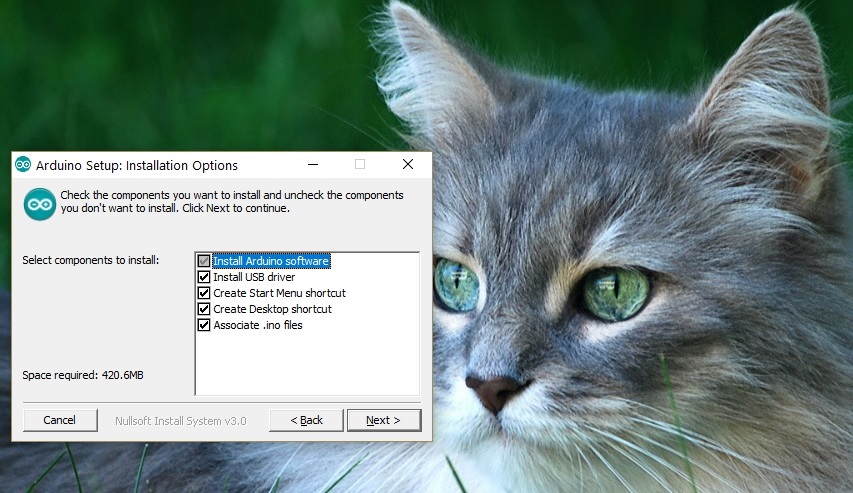
- Windows 10 द्वारा संकेत दिए जाने पर ड्राइवर स्थापना स्वीकार करें
यदि आप ज़िप पैकेज का चयन करना चुनते हैं, तो आपको पता होना चाहिए कि आपको बोर्ड ड्राइवरों को मैन्युअल रूप से स्थापित करने की आवश्यकता है।
विंडोज 10 पर Arduino ड्राइवर कैसे स्थापित करें
- स्टार्ट पर जाएं> 'डिवाइस मैनेजर' टाइप करें> डिवाइस मैनेजर लॉन्च करने के लिए पहले परिणाम पर डबल क्लिक करें।

- पोर्ट पर जाएं> Arduino UNO पोर्ट का पता लगाएं
- यदि आपको वह पोर्ट नहीं मिल रहा है, तो अन्य डिवाइस पर जाएं और अज्ञात डिवाइस का पता लगाएं
- Arduino UNO पोर्ट चुनें> अपडेट ड्राइवर पर क्लिक करें
- विकल्प चुनें 'ड्राइवर सॉफ़्टवेयर के लिए मेरा कंप्यूटर ब्राउज़ करें'> Arduino सॉफ़्टवेयर डाउनलोड स्थान पर जाएं> arduino.inf फ़ाइल/Arduino UNO.inf चुनें (आपके सॉफ़्टवेयर संस्करण के आधार पर)
- तब तक प्रतीक्षा करें जब तक कि विंडोज ड्राइवर स्थापित करने की प्रक्रिया पूरी न कर ले।
यदि आप पहली बार ऐसा करते हैं तो ड्राइवरों को मैन्युअल रूप से स्थापित करना एक कठिन कार्य हो सकता है। एक अन्य विकल्प यह है कि आप अपने ड्राइवरों को एक पेशेवर ड्राइवर अपडेटर टूल के साथ स्वचालित रूप से स्थापित करें जो आपको समय बचाने और सेकंड में आवश्यक ड्राइवरों को सुरक्षित रूप से स्थापित करने में मदद कर सकता है।
⇒ड्राइवरफिक्स प्राप्त करें
अब जब आपने अपने कंप्यूटर पर Arduino सॉफ़्टवेयर और ड्राइवर स्थापित कर लिया है, तो अपना पहला स्केच खोलने का समय आ गया है। अपने बोर्ड के प्रकार और पोर्ट का चयन करें और यह सुनिश्चित करने के लिए एक प्रोग्राम अपलोड करें कि आपका बोर्ड चालू है।
यह बहुत अधिक है, ऊपर सूचीबद्ध चरणों का पालन करें और आपको कुछ ही मिनटों में अपना Arduino बोर्ड शुरू करने में सक्षम होना चाहिए।
क्या आपको अपने बोर्ड का उपयोग करते समय किसी भी समस्या का सामना करना पड़ता है, विंडोज रिपोर्ट ने सबसे अधिक की एक सूची तैयार की Arduino और उनके संबंधित सुधारों को प्रभावित करने वाले सामान्य मुद्दे.
लगातार पूछे जाने वाले प्रश्न
Arduino एक ओपन-सोर्स डेवलपमेंट प्लेटफ़ॉर्म है जो अपने उपयोगकर्ताओं को एक सहज वातावरण में इलेक्ट्रॉनिक्स प्रोजेक्ट और प्रोटोटाइप बनाने में सक्षम बनाता है। आमतौर पर, Arduino में एक प्रोग्राम करने योग्य सर्किट बोर्ड और एक विकास वातावरण होता है (आईडीई) जिसका उपयोग बोर्ड को प्रोग्राम करने के लिए किया जाता है।
आपके लक्ष्य क्या हैं, इस पर निर्भर करते हुए Arduino सीखना आसान है और मास्टर करना मुश्किल है। वहां अत्यधिक हैं आसानी से चलने वाली परियोजनाएं जो आपको Arduino की मूल बातें समझने में मदद कर सकता है, लेकिन उन्नत उपयोगकर्ताओं के लिए उन्नत प्रोजेक्ट विकसित करने के लिए प्लेटफ़ॉर्म पर्याप्त जटिल है।
Arduino एक भाषा नहीं है, बल्कि वास्तव में set का एक सेट है सी/सी++ फ़ंक्शन जो आप अपने कोड के भीतर उपयोग कर सकते हैं। आपके द्वारा लिखा गया कोड कुछ स्वचालित परिवर्तनों के अधीन है, फिर सर्किट बोर्ड पर अपलोड होने से पहले C/C++ कंपाइलर को पास कर दिया जाता है।